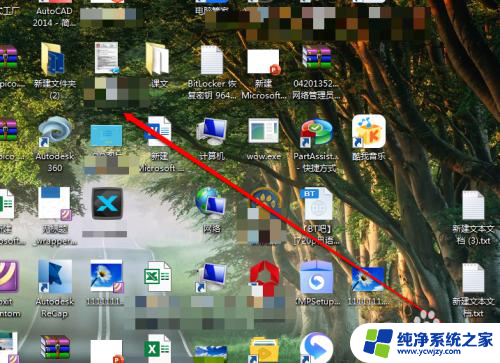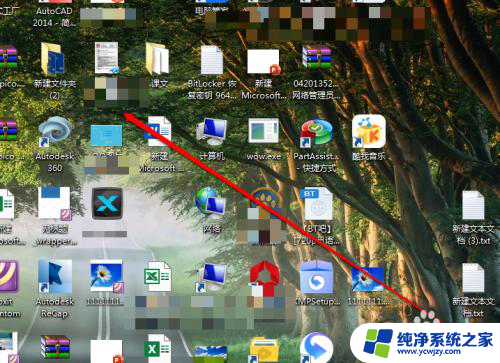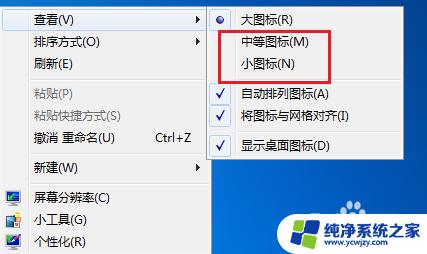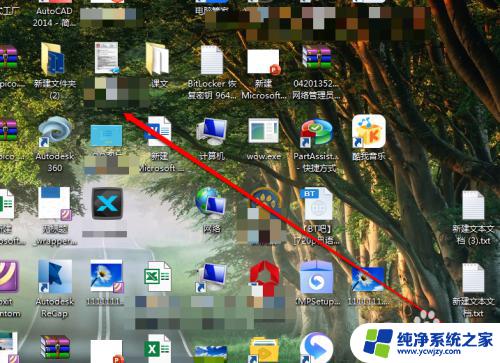如何缩小电脑桌面图标的大小 电脑桌面上的图标怎么变小
更新时间:2024-03-18 12:44:12作者:xiaoliu
电脑桌面上的图标大小会直接影响到用户的使用体验,有时候我们可能会觉得图标太大影响到整体的美观性,如何缩小电脑桌面上的图标呢?其实很简单,只需要右击桌面上的空白区域,选择显示设置或者屏幕分辨率,然后调整图标的大小即可。通过这种简单的操作,可以让电脑桌面上的图标变小,让整体界面更加清爽和美观。
操作方法:
1.我们打开电脑,进入电脑系统的桌面。
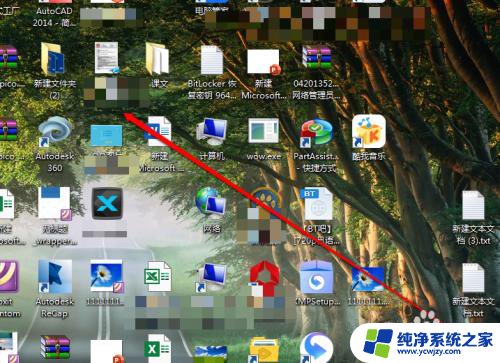
2.我们在桌面上,找到一个空白处。

3.然后使用鼠标的右键进行点击,出现右键的菜单。
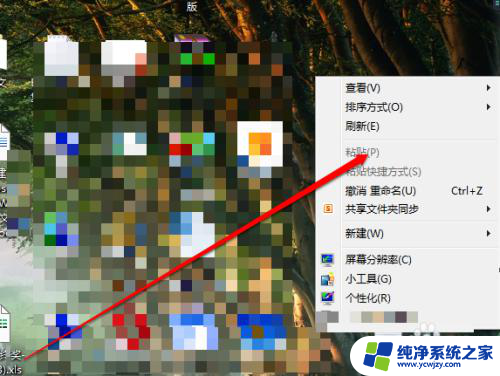
4.我们在右键的菜单中,选择查看按钮。
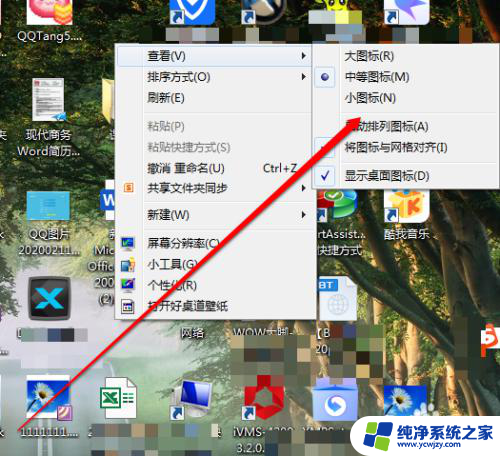
5.我们点击查看后,我们看见有三个选项。
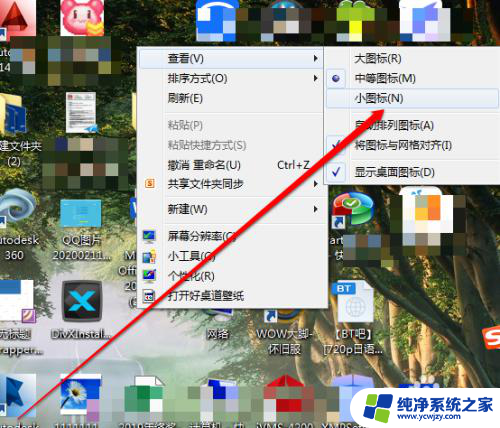
6.在大、中、小的选项中,我们选择小。桌面图标就缩小了。
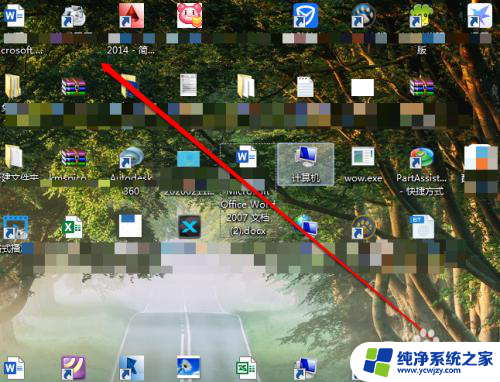
以上就是关于如何减小电脑桌面图标的大小的全部内容,如果有遇到相同情况的用户,可以按照小编的方法来解决。